Сьогодні на ринку існує безліч програм для віддаленого доступу, від елементарних інструментів Windows, на кшталт Splashtop, до спеціалізованих рішень, як програми віддаленого доступу для Linux. Проте, не всі вони забезпечують однакову кросплатформну сумісність. TeamViewer пропонує платформу, що з’єднує користувачів, незалежно від їхнього апаратного забезпечення чи операційної системи. Зараз ми розглянемо програму TeamViewer QuickSupport, яка впровадила функцію спільного доступу до екрана, дозволяючи транслювати ваш пристрій iOS на комп’ютер.
Спільний доступ до екрана на iOS 11 та новіших версіях
TeamViewer для iOS вже не є новинкою, але функція спільного доступу до екрана – це свіже доповнення, яке постачається в комплекті з програмою. Користувачі особистого акаунта отримують необмежений доступ до цієї можливості, тоді як корпоративні користувачі можуть скористатися безкоштовною пробною версією з повним функціоналом.
Для початку завантажте програму TeamViewer QuickSupport. Після інсталяції відкрийте “Налаштування” на вашому пристрої iOS, перейдіть до “Центр керування” > “Налаштувати елементи керування”, та додайте “Запис екрана” до розділу “включити”.

Активуйте Центр керування і ви побачите нову кнопку. Значок “ока” – це і є функція запису екрана, яку ви щойно додали. Довго натисніть на неї, і ви побачите список програм, в які можна зберігати записи. Оберіть TeamViewer. Натисніть “Почати трансляцію”. Мікрофон можна увімкнути або вимкнути за бажанням. Потім у програмі на комп’ютері введіть ідентифікатор вашого iOS пристрою у поле “ідентифікатор партнера”.
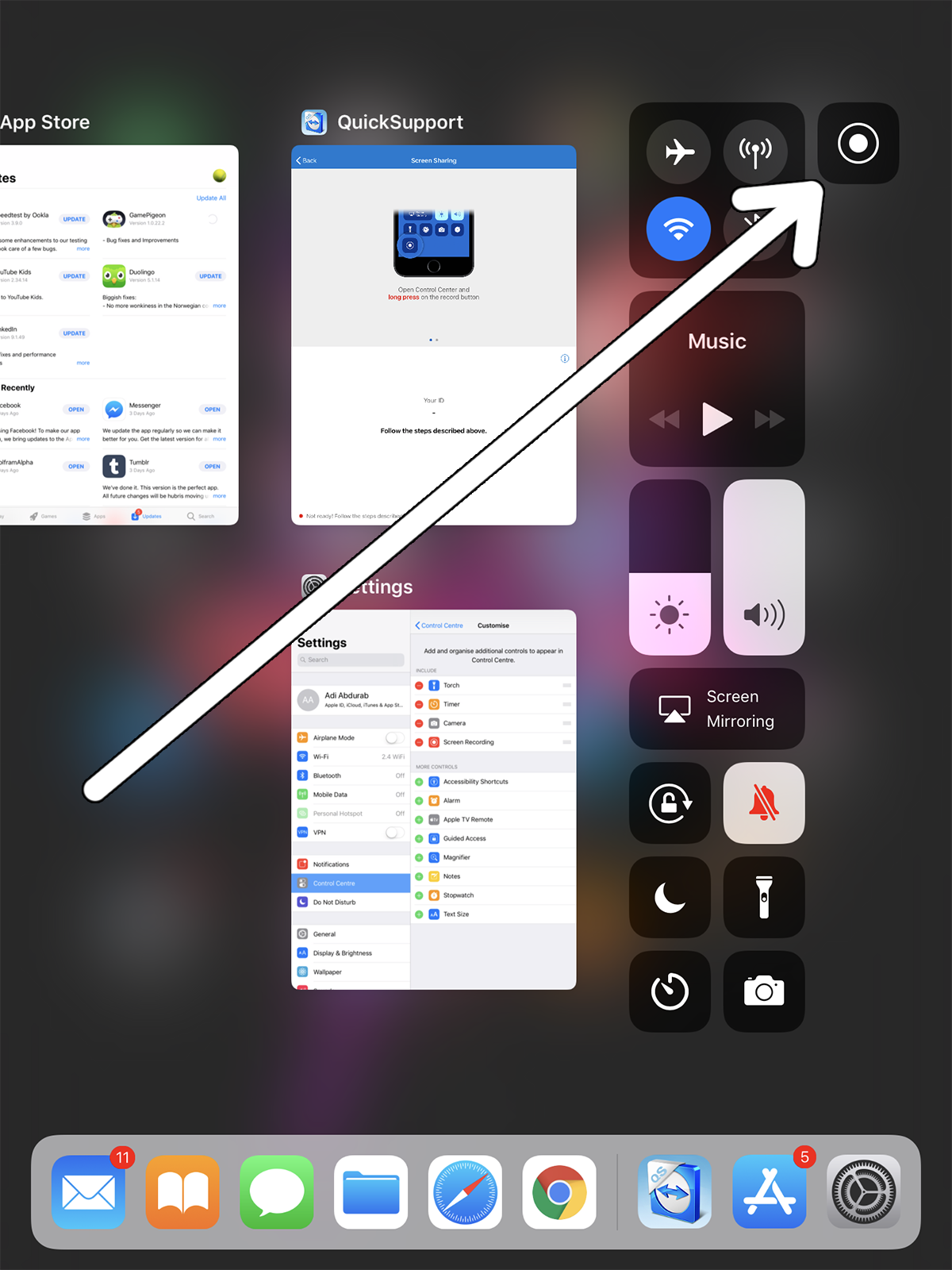
Це дає можливість надавати підтримку пристроям iOS, проводити демонстрації програм, не маючи при цьому Mac. Варто зазначити, що деякі користувачі бета-версій можуть тільки переглядати екран, а не взаємодіяти з ним. Ця функція перебуває на стадії тестування, тому сподіваємось, що ця проблема буде вирішена до повноцінного релізу.
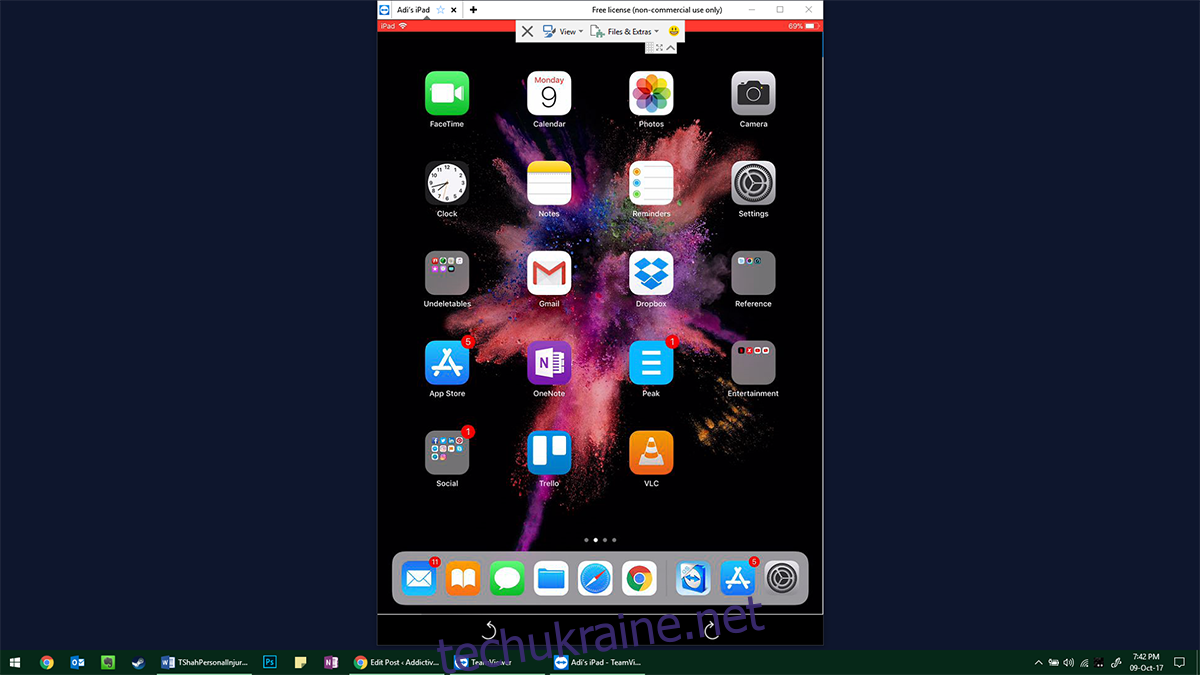
Про можливості TeamViewer

TeamViewer забезпечує швидкий, легкий та надійний віддалений доступ до платформ Linux, Mac та Windows. За даними TeamViewer, програму встановлено близько 200 мільйонів разів по всьому світі.
Ви можете керувати системами віддалено, практично без втрати продуктивності. Це особливо зручно, коли вам потрібна технічна підтримка. Також можна використовувати TeamViewer для віддаленого доступу до свого офісного комп’ютера, що усуває залежність від хмарного сховища. Або ж, ви можете використовувати хмарне сховище, адже будь-які файли для передачі можна розмістити через підключений хмарний сервіс, такий як Dropbox, Box або OneDrive тощо.
Завдяки своїй архітектурі, TeamViewer працює з брандмауерами та проксі-серверами, не конфліктуючи з ними. Вам не потрібно навіть налаштовувати маршрутизатор. Програма є інтуїтивно зрозумілою і легкою у використанні. Ви можете писати на екрані, малювати, переміщати об’єкти та взаємодіяти з пристроєм так, ніби ви працюєте безпосередньо з ним. Ви можете передавати файли між підключеними пристроями. TeamViewer пропонує провідні стандарти безпеки (256-розрядне шифрування AES, 2048-бітний обмін ключами RSA). А якщо безпека викликає занепокоєння, ви можете налаштувати запис віддаленої сесії у відео для подальшого перегляду.